电脑怎么打开pdf文件然后打印 pdf文件怎么打印成纸质文档
在现代社会中电子文件的使用已经成为人们生活中不可或缺的一部分,而PDF文件作为一种常见的电子文件格式,其便捷性和可读性备受人们喜爱。对于一些习惯于纸质文档的人来说,将PDF文件打印成纸质文档则成为一个常见的需求。如何打开PDF文件并将其打印成纸质文档呢?接下来我们将为您介绍一些简单易行的方法。
具体步骤:
1.用一些软件来打开pdf文件,如果是一些比较简单的并且不稳定的阅读器。那么可能没有打印的这个功能,我们可以用pdf官方软件来打开并打印。打开reader软件,然后点击打开按钮打开一个你所要打印的文件。
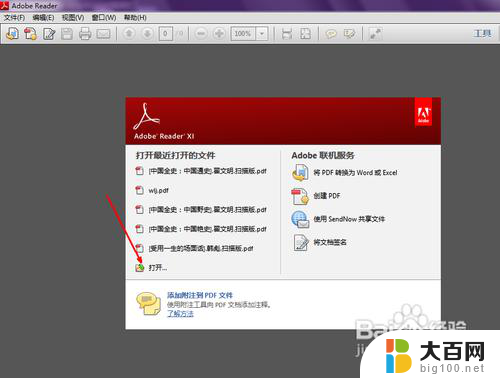
2.在资源管理器中找到你想打印的pdf文件,然后点击打开按钮加载到软件当中并且打开。
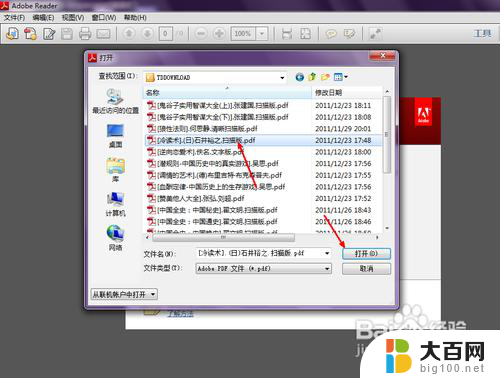
3.现在我们可以看到此篇pdf文档已经显示在软件中了,我们可以直接点击软件工具栏上的打印按钮来直接打印。但是如果你用的是别的阅读软件,可能不会在工具栏上直接显示打印机,那么你就点击左上角的文件,然后里面会有一个打印的选项。基本上所有的阅读类软件的打印位置都是在文件中。
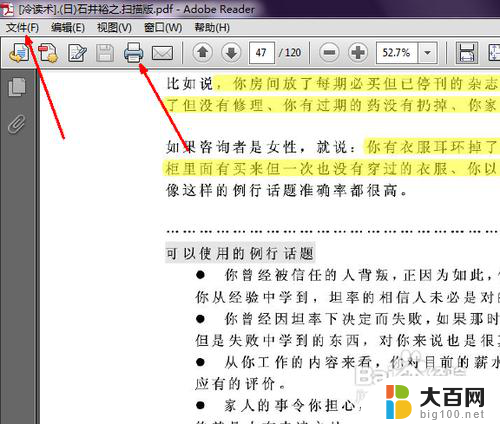
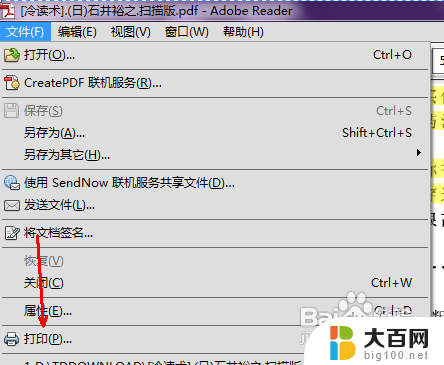
4.点击打印后可以打开打印界面了,我们可以看到有一个打印机的选择选项。选择一个打印机,然后在其下面选择打印的份数,还有一些其他的打印设置,你可以自定义设置,设置完成,点击打印按钮。
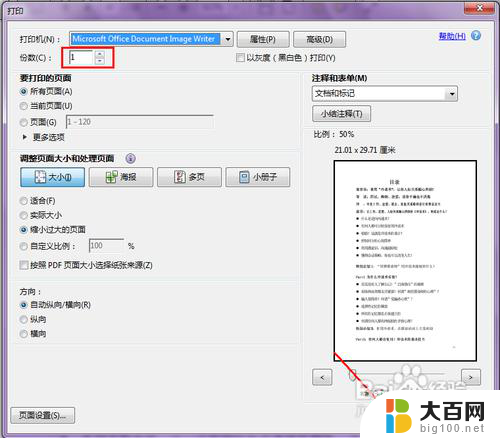
5.这时候就可以开始打印这个pdf文档了,当然你也可以把这个打印文件保存起来,日后需要的时候再打印。
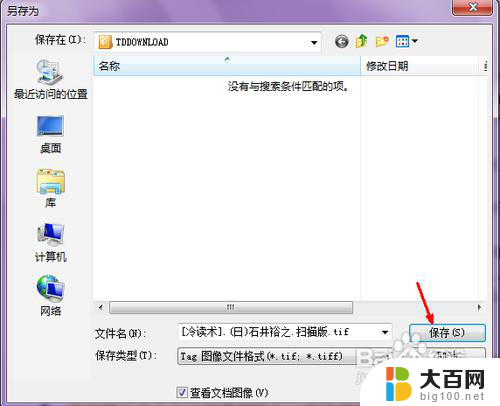
6.点击打印按钮之后,软件还 会进行加载,并显示一个进度,因为一个pdf文档是由很多页面构成的,待一一加载完成,就可以打印了。
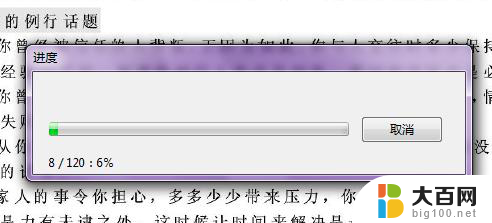
以上是关于如何打开PDF文件并打印的全部内容,如果还有不清楚的用户,可以参考以上小编的步骤进行操作,希望能对大家有所帮助。
电脑怎么打开pdf文件然后打印 pdf文件怎么打印成纸质文档相关教程
电脑教程推荐